Node.js操作终端的几种方法
时间:2025-08-31 19:33:40 400浏览 收藏
Node.js操作终端界面的核心在于利用其内置模块和第三方库,实现与用户的有效交互和信息呈现,从而构建功能强大的命令行工具。通过`process`对象处理基础输入输出,利用`child_process`模块执行外部命令,并借助`readline`模块实现交互式输入。为提升用户体验,`inquirer.js`等库简化复杂交互,`chalk`为输出添加颜色和样式,`ora`呈现加载动画,`cli-progress`创建进度条。掌握这些技术,能让Node.js程序在终端中“看”、“说”、“指挥”,如同真正的用户一般,极大提升命令行应用的用户友好度和专业性。
Node.js操作终端的核心是利用process对象、child_process模块和readline模块,结合第三方库实现高效交互与美化。首先,通过process.stdin和process.stdout进行基础输入输出;其次,使用child_process的exec和spawn方法执行外部命令,前者适合短时命令并缓冲输出,后者适用于流式或长时间运行的任务,提供实时输出与更高安全性;再者,借助readline模块实现基础交互式输入,而inquirer.js等第三方库则简化复杂交互,如列表选择、密码输入等;最后,通过chalk为输出添加颜色和样式,ora实现加载动画,cli-progress创建进度条,显著提升用户体验。这些技术组合使Node.js能够构建功能强大且用户友好的命令行工具。
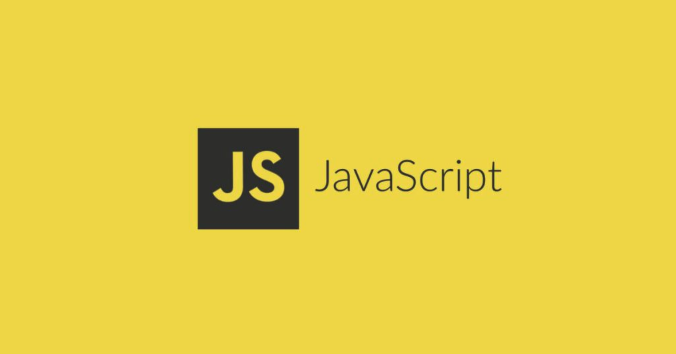
Node.js在操作终端界面时,核心在于利用其内置的process对象及其相关的标准输入输出流(stdin, stdout, stderr),以及child_process模块来执行外部命令。更进一步,我们还可以借助readline模块实现交互式输入,或通过第三方库为输出添加颜色、进度条等视觉效果,让命令行应用(CLI)变得更加强大和用户友好。说白了,就是让Node.js程序能够像一个真正的用户那样,在终端里“看”到信息,“说”出信息,甚至“指挥”其他程序。
解决方案
Node.js操作终端的策略可以分为几个层面:基础的输入输出、执行外部命令、以及高级的交互与美化。
1. 基础输入输出(I/O)process对象是Node.js中与当前进程交互的全局对象。
- 输出:
process.stdout.write()是最底层的输出方式,它直接向标准输出流写入数据。我们常用的console.log()其实就是对其的封装,自动添加换行符。process.stderr.write()则用于输出错误信息,通常显示为红色。直接使用write的好处在于可以更精细地控制输出,例如不带换行符,或者进行更复杂的文本渲染。 - 输入:
process.stdin是标准输入流,它是一个可读流(Readable Stream)。要监听用户输入,你需要先process.stdin.resume()激活它,然后监听data事件来获取用户输入的数据块。通常会设置编码process.stdin.setEncoding('utf8')以正确处理字符。不过,直接操作process.stdin对于复杂的交互式输入来说有些繁琐,这时readline模块就派上用场了。
2. 执行外部命令child_process模块是Node.js与操作系统底层交互的关键。它允许你派生子进程来执行系统命令、Shell脚本或其他可执行文件。
exec(command[, options][, callback]): 最简单的方式,它会在一个Shell中执行命令,并缓冲其输出。适合执行短小、一次性的命令。spawn(command[, args][, options]): 更强大且推荐的方式,它直接派生子进程,不默认启动Shell。它返回一个ChildProcess实例,你可以通过其stdout、stderr流来实时监听子进程的输出,非常适合执行长时间运行的进程或需要大量输出的命令。execFile(file[, args][, options][, callback]): 类似于exec,但直接执行一个可执行文件,不通过Shell,安全性更高。fork(modulePath[, args][, options]):spawn的特例,专门用于派生Node.js子进程,方便进程间通信。
3. 交互与美化
readline模块: Node.js内置的readline模块提供了读取用户输入行(line-by-line)的功能,并支持光标移动、清除行等高级操作,是构建交互式命令行界面的基础。- 第三方库: 社区中涌现了许多优秀的库来简化和增强终端操作:
chalk: 用于给终端输出添加颜色和样式。inquirer.js或prompts: 提供丰富的交互式提示,如列表选择、多选、密码输入等,极大地简化了CLI的开发。ora: 用于显示优雅的终端加载动画(spinner)。cli-progress: 用于创建漂亮的进度条。cli-table3: 用于在终端中渲染表格。
这些工具的组合使用,让Node.js在构建功能强大、用户体验良好的命令行工具方面拥有了无限可能。
如何在Node.js中执行外部Shell命令并捕获其输出?
这几乎是每个Node.js CLI工具都会遇到的需求。对我来说,掌握child_process模块的不同方法,尤其是exec和spawn的差异,是至关重要的。它们各有侧重,理解何时使用哪个能让你事半功倍,同时避免一些潜在的坑。
使用 exec 执行简单命令:exec方法非常适合执行那些输出量不大,或者你只关心命令执行结果的命令。它会缓冲子进程的stdout和stderr,并在命令执行完毕后,通过回调函数一次性返回。
const { exec } = require('child_process');
exec('ls -lh', (error, stdout, stderr) => {
if (error) {
console.error(`执行错误: ${error.message}`);
// 错误通常包含 exit code,可以通过 error.code 获取
return;
}
if (stderr) {
console.error(`stderr: ${stderr}`);
}
console.log(`stdout: ${stdout}`);
});
// 尝试执行一个不存在的命令,看看错误处理
exec('nonexistent-command', (error, stdout, stderr) => {
if (error) {
console.error(`执行 'nonexistent-command' 失败: ${error.message}`);
// 在 Linux/macOS 上,通常会得到一个 'command not found' 错误
// 在 Windows 上,可能会是 '不是内部或外部命令...'
return;
}
console.log(`stdout: ${stdout}`);
});这里需要注意的是,exec在内部会启动一个shell(例如/bin/sh或cmd.exe),所以你可以使用管道、重定向等shell特性。但这也意味着如果用户输入了恶意字符串,可能会导致命令注入漏洞,所以在使用用户提供的数据构建命令时要格外小心。
使用 spawn 执行流式命令或长时间运行的进程:
当命令的输出可能很大,或者你需要实时获取输出,又或者你希望对子进程的I/O有更精细的控制时,spawn是更好的选择。它不会缓冲整个输出,而是通过流的方式实时传输。
const { spawn } = require('child_process');
// 执行一个ping命令,持续输出
const ping = spawn('ping', ['-c', '4', 'google.com']); // -c 4 表示ping 4次
ping.stdout.on('data', (data) => {
console.log(`stdout: ${data}`); // 实时输出
});
ping.stderr.on('data', (data) => {
console.error(`stderr: ${data}`); // 实时输出错误
});
ping.on('close', (code) => {
console.log(`子进程退出,退出码: ${code}`);
});
ping.on('error', (err) => {
console.error('启动子进程失败:', err);
});
// 另一个例子:执行一个Python脚本
// 假设你有一个 hello.py 文件:
// import sys
// for i in range(3):
// print(f"Hello from Python: {i}")
// sys.stdout.flush() # 确保实时输出
// import time
// time.sleep(1)
// const pythonProcess = spawn('python', ['hello.py']);
// pythonProcess.stdout.on('data', (data) => console.log(`Python output: ${data.toString()}`));
// pythonProcess.on('close', (code) => console.log(`Python process exited with code ${code}`));spawn的优势在于其流式处理能力,对于需要实时反馈或处理大量数据的场景,它无疑是更高效、更灵活的选择。同时,由于它默认不启动shell,安全性也相对更高。你需要手动将命令参数作为数组传递。
如何在Node.js应用中实现交互式命令行输入?
构建一个真正好用的命令行工具,仅仅输出信息是远远不够的,我们还需要能够从用户那里获取输入,比如询问一个配置项,或者让用户从列表中选择。Node.js提供了readline模块来处理这些交互,而第三方库则在此基础上提供了更高级的抽象。
使用 readline 模块进行基础交互:readline模块是Node.js内置的,它提供了一个接口,用于从可读流(如process.stdin)中逐行读取数据,并写入可写流(如process.stdout)。这是实现问答式交互的基础。
const readline = require('readline');
const rl = readline.createInterface({
input: process.stdin,
output: process.stdout
});
rl.question('请输入您的项目名称: ', (answer) => {
console.log(`好的,您的项目名称是: ${answer}`);
rl.question('您确定要继续吗? (y/n) ', (confirm) => {
if (confirm.toLowerCase() === 'y') {
console.log('继续执行...');
// 这里可以执行后续逻辑
} else {
console.log('操作已取消。');
}
rl.close(); // 结束 readline 接口,释放资源
});
});
rl.on('close', () => {
console.log('再见!');
process.exit(0); // 确保程序退出
});readline.createInterface创建了一个接口实例,rl.question方法会向output流打印问题,然后等待用户在input流中输入答案并按回车。当用户输入后,回调函数会被调用,并传入用户的答案。完成所有交互后,务必调用rl.close()来关闭接口。
使用第三方库(如 inquirer.js 或 prompts)构建高级交互:
说实话,如果你的CLI需要复杂的交互,比如下拉选择、多选框、密码输入、确认提示等,直接用readline会变得非常冗长和复杂。这时候,社区的优秀库就显得尤为重要了。它们封装了readline的底层细节,提供了更简洁、更强大的API。
以 inquirer.js 为例(你需要先 npm install inquirer):
const inquirer = require('inquirer');
async function askQuestions() {
const answers = await inquirer.prompt([
{
type: 'input',
name: 'projectName',
message: '请输入您的项目名称:',
default: 'my-awesome-app',
validate: input => input.length > 0 ? true : '项目名称不能为空!'
},
{
type: 'list',
name: 'framework',
message: '请选择您偏好的前端框架:',
choices: ['React', 'Vue', 'Angular', 'None']
},
{
type: 'checkbox',
name: 'features',
message: '请选择您需要的功能:',
choices: ['TypeScript', 'ESLint', 'Prettier', 'Webpack', 'Rollup'],
default: ['TypeScript', 'ESLint']
},
{
type: 'password',
name: 'dbPassword',
message: '请输入数据库密码:',
mask: '*' // 密码输入时显示星号
},
{
type: 'confirm',
name: 'confirmCreate',
message: '确认创建项目?',
default: true
}
]);
console.log('\n--- 您的选择 ---');
console.log(JSON.stringify(answers, null, ' '));
if (answers.confirmCreate) {
console.log('项目正在创建中...');
// 根据 answers 执行实际的项目创建逻辑
} else {
console.log('项目创建已取消。');
}
}
askQuestions();inquirer.js或prompts这类库,通过声明式的方式定义问题,极大地提升了开发效率和用户体验。它们会自动处理光标移动、输入验证、不同类型的UI渲染等复杂逻辑,让你的CLI看起来更专业、用起来更顺手。在实际项目中,我几乎总是倾向于使用它们来处理复杂的交互式输入。
如何美化Node.js终端输出,添加颜色和进度指示?
一个美观、富有反馈的终端界面能显著提升用户体验。纯文本的输出往往显得枯燥无味,难以快速抓住重点。Node.js社区提供了强大的工具,让我们能够轻松地为终端输出“上色”,并添加动态的进度指示,让信息传达更有效,也让等待的过程不那么漫长。
使用 chalk 添加颜色和样式:chalk是Node.js中最受欢迎的终端样式库之一。它提供了一个非常直观的API,让你能够用链式调用来组合颜色、背景色、粗体、斜体等样式。这背后其实是利用了ANSI转义码,但chalk将这些复杂的序列抽象成了易于使用的函数。
const chalk = require('chalk'); // 需要 npm install chalk
console.log(chalk.red('这是一个红色的错误信息。'));
console.log(chalk.green('操作成功!这是一个绿色的成功提示。'));
console.log(chalk.blue.bgWhite.bold('蓝字白底,并且是粗体。'));
console.log(chalk.rgb(255, 136, 0).italic('使用RGB值定义的橙色斜体文字。'));
console.log(chalk.hex('#FF8800').underline('使用HEX值定义的橙色下划线文字。'));
// 模板字符串标签
const name = 'Node.js';
console.log(chalk`Hello, {bold ${name}}! 你正在学习 {green.bold 终端操作}。`);
// 组合使用
function logStatus(status, message) {
if (status === 'success') {
console.log(chalk.green(`[成功] ${message}`));
} else if (status === 'error') {
console.error(chalk.red(`[错误] ${message}`));
} else if (status === 'warn') {
console.warn(chalk.yellow(`[警告] ${message}`));
} else {
console.log(`[信息] ${message}`);
}
}
logStatus('success', '数据已成功保存到数据库。');
logStatus('error', '无法连接到远程服务器。');
logStatus('warn', '配置文件中存在未识别的选项。');chalk的API设计非常优雅,通过链式调用可以轻松实现复杂的样式组合,大大提高了代码的可读性和可维护性。对于任何需要输出到终端的Node.js应用,我都会首先考虑引入chalk来提升视觉效果。
使用 ora 添加加载动画(Spinner):
当程序需要执行一个耗时操作时,给用户一个加载动画(spinner)能有效缓解等待的焦虑,并明确告诉用户程序仍在运行。ora是一个专门为此设计的库。
const ora = require('ora'); // 需要 npm install ora
const spinner = ora('正在加载数据...').start(); // 启动一个加载动画
// 模拟一个异步操作
setTimeout(() => {
spinner.text = '数据处理中...'; // 可以在运行时更新提示文本
}, 1500);
setTimeout(() => {
spinner.succeed('数据加载并处理完成!'); // 成功结束动画
// 或者 spinner.fail('数据加载失败!'); // 失败结束动画
// 或者 spinner.stop(); // 停止动画但不显示成功/失败信息
}, 3000);
// 结合 chalk
const anotherSpinner = ora({
text: chalk.blue('正在执行另一个任务...'),
spinner: 'dots' // 可以选择不同的动画样式
}).start();
setTimeout(() => {
anotherSpinner.succeed(chalk.green('另一个任务完成!'));
}, 2500);ora的使用非常简单直观,只需几行代码就能为你的CLI添加专业的加载动画。它不仅可以显示通用的spinner,还能自定义动画样式和颜色,让你的CLI更具个性。
使用 cli-progress 添加进度条:
对于需要显示任务进度的场景,比如文件下载、大量数据处理等,进度条无疑是最直观的反馈方式。cli-progress是一个功能丰富的进度条库。
const
今天关于《Node.js操作终端的几种方法》的内容就介绍到这里了,是不是学起来一目了然!想要了解更多关于的内容请关注golang学习网公众号!
-
502 收藏
-
501 收藏
-
501 收藏
-
501 收藏
-
501 收藏
-
220 收藏
-
102 收藏
-
420 收藏
-
498 收藏
-
278 收藏
-
156 收藏
-
225 收藏
-
250 收藏
-
446 收藏
-
228 收藏
-
360 收藏
-
165 收藏
-

- 前端进阶之JavaScript设计模式
- 设计模式是开发人员在软件开发过程中面临一般问题时的解决方案,代表了最佳的实践。本课程的主打内容包括JS常见设计模式以及具体应用场景,打造一站式知识长龙服务,适合有JS基础的同学学习。
- 立即学习 543次学习
-

- GO语言核心编程课程
- 本课程采用真实案例,全面具体可落地,从理论到实践,一步一步将GO核心编程技术、编程思想、底层实现融会贯通,使学习者贴近时代脉搏,做IT互联网时代的弄潮儿。
- 立即学习 516次学习
-

- 简单聊聊mysql8与网络通信
- 如有问题加微信:Le-studyg;在课程中,我们将首先介绍MySQL8的新特性,包括性能优化、安全增强、新数据类型等,帮助学生快速熟悉MySQL8的最新功能。接着,我们将深入解析MySQL的网络通信机制,包括协议、连接管理、数据传输等,让
- 立即学习 500次学习
-

- JavaScript正则表达式基础与实战
- 在任何一门编程语言中,正则表达式,都是一项重要的知识,它提供了高效的字符串匹配与捕获机制,可以极大的简化程序设计。
- 立即学习 487次学习
-

- 从零制作响应式网站—Grid布局
- 本系列教程将展示从零制作一个假想的网络科技公司官网,分为导航,轮播,关于我们,成功案例,服务流程,团队介绍,数据部分,公司动态,底部信息等内容区块。网站整体采用CSSGrid布局,支持响应式,有流畅过渡和展现动画。
- 立即学习 485次学习
